Opetusopas Kuinka muokata vesileimatekstejä videoista helposti
Suurimman osan ajasta ladatuissa ja tallennetuissa videoissa on vesileima. Sinun on maksettava, jos et halua tällaisia vesileimoja videoihisi. Ne voivat olla tekstin tai logon muodossa videoissa. Sinun on kuitenkin etsittävä tekstinpoistoainetta video-ohjelmasta, jos olet samanlaisessa tilanteessa. Mutta mistä sinun pitäisi tarkalleen aloittaa haku? Onneksi tässä artikkelissa kuvataan joitain erinomaisia tekniikoita poistamiseen vesileimat muokkauksia varten videoissa. Lue läpi oppiaksesi muita arvokkaita ohjelmia.
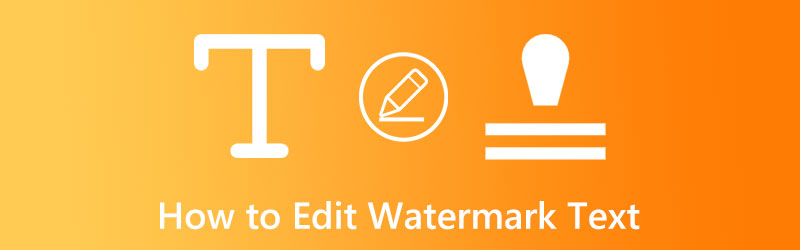
SIVUN SISÄLTÖ
Osa 1. Vesileimatekstin muokkaaminen videoissa
Vidmore Video Converter on yksinkertainen mutta tehokas ohjelma vesileimojen poistamiseen videoista. Vesileimojen lisäksi se voi poistaa tiedostosta kaikki ei-toivotut logot, tekstit, aikaleimat tai muut kohteet. Koko vesileiman poistoprosessi on yksinkertainen ja nopea. Jopa ne, joilla ei ole aikaisempaa tietokonekokemusta, voivat käyttää sitä nopeasti. Työkalu käyttää sumennusmenetelmää ei-toivottujen kohteiden sumentamiseen vaikuttamatta muihin videon elementteihin.
Mutta odota, siellä on enemmän! Kuten näet tämän opetusohjelman seuraavassa osassa, voit korvata poistetun vesileiman tai kuvalogon omalla ainutlaatuisella vesileimallasi. Luit sen oikein. Käyttäjät voivat lisätä ja poistaa valitsemiaan vesileimoja tämän ohjelman avulla. Katso alla olevasta opetusohjelmasta, miten voit muokata vesileiman tekstiä:
Kuinka poistaa vesileima videosta
Vaihe 1. Asenna Video Video Converter ja käynnistä se
Hanki ohjelmisto valitsemalla Ilmainen lataus -painiketta. Hanki asennusohjelma, joka toimii tietokoneesi käyttöjärjestelmän kanssa. Kun tämä on tehty, voit aloittaa ohjelmiston käytön. Jatka oppiaksesi käyttämään sovellusta tutkimalla sen ominaisuuksia.
Vaihe 2. Lataa video, josta vesileima poistetaan
Valitse sovellus Työkalupakki valikosta. Valitse sitten avautuvasta ikkunasta Video Watermark Remover -välilehti ja lisää muutettava video napsauttamalla Plus -painiketta.
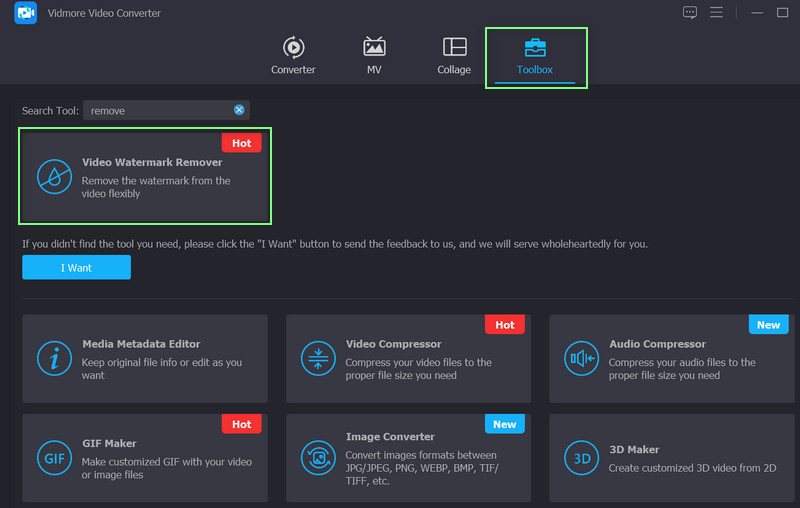
Vaihe 3. Lisää vesileiman poistoalue
Voit poistaa vesileiman valitsemalla valintaruudun Lisää vesileiman poistoalue. Tämän jälkeen sinun tulee sijoittaa vesileiman poistovalinta vesileiman yläpuolelle. Skaalaa se sitten piilottaaksesi vesileiman kokonaan.

Vaihe 4. Säilytä muokkaamasi videon lopullinen versio
Esikatsele video ja tarkista, onko vesileima kadonnut. Jos haluat muokata tulosta, vaikka olisit tyytyväinen tuloksiin, napsauta Tuotos -välilehti. Kun olet tyytyväinen videoosi, napsauta Viedä -painiketta tallentaaksesi sen. Näyttöön tulee valintaikkuna, joka kertoo, että vienti on valmis.
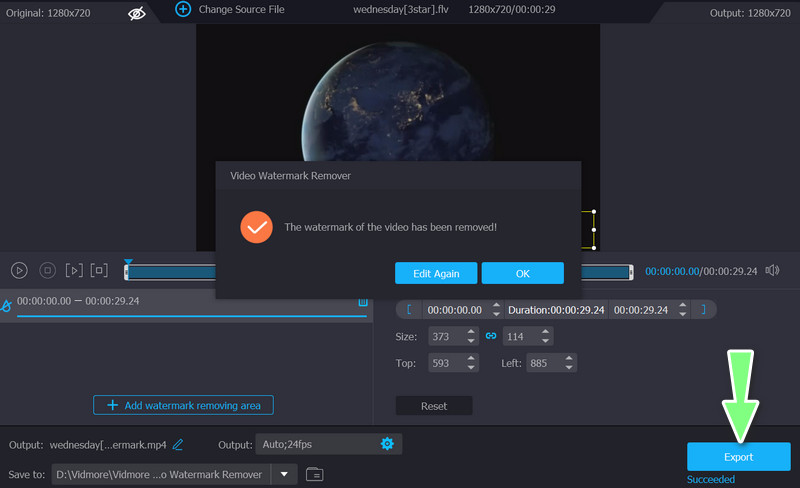
Vesileiman lisääminen videoon
Vaihe 1. Käynnistä Vidmore Video Converter
Hanki tämä vesileimaohjelma, määritä se ja käynnistä se tietokoneellasi.
Vaihe 2. Tuo videotiedosto(t)
Napsauta sitten Lisää tiedostoja valikkopalkissa ja lataa video, johon haluat lisätä vesileiman, tai paina isoa plus-kuvaketta ohjelman pääliittymästä. Lisää sitten kohdevideosi.
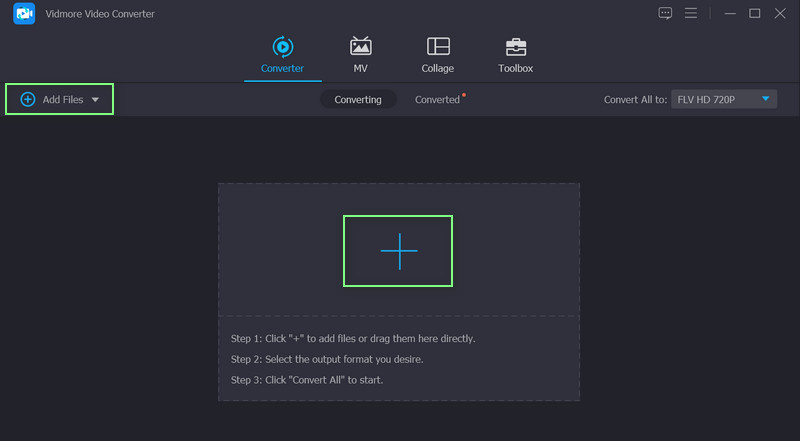
Vaihe 3. Lisää vesileima videoon
Jos haluat lisätä vesileiman olemassa olevaan leikkeeseen, siirry kohtaan Muokata -välilehti pääliittymässä ja sitten Vesileima alivalikko. Sekä tekstiä että kuvia voi tehdä vesileimalla. Voit myös hallita täysin vesileima-asetuksia.
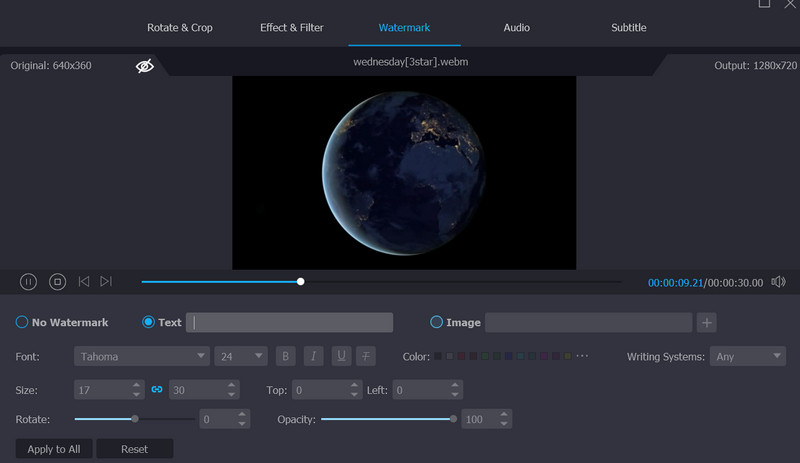
Vaihe 4. Vahvista prosessi
Kun olet lisännyt vesileiman videoon, valitse OK saada valmiiksi. Valitse muoto, johon haluat muuntaa kaikki videosi, ja napsauta sitten Muunna kaikki -painiketta.
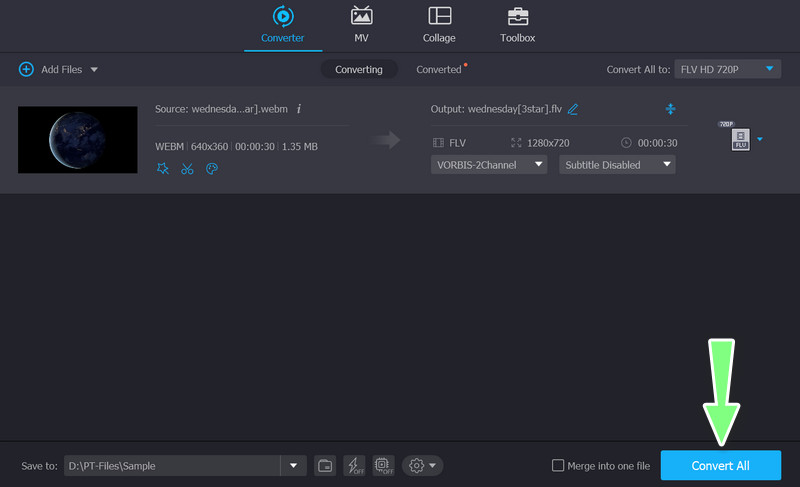
Osa 2. Kuvan vesileimatekstin muokkaaminen
On yleistä, että haluat säilyttää verkossa näkemäsi upean kuvan. Mutta et halua tekstiä, joka näkyy kuvassa. Siksi voit harkita Photoshopin käyttöä, jos haluat lisätä tai poistaa vesileiman kuvaasi. Sen lisäksi, että se on yksi vankimmista saatavilla olevista kuvankäsittelyohjelmista, se tarjoaa myös useita huipputeknologioita, jotka mahdollistavat tekstin poistamisen kuvista säilyttäen samalla niiden alkuperäisen selkeyden ja terävyyden. Tässä on ohjeet vesileiman kirjoittamiseen kuvien muokkaamista varten.
Vaihe 1. Käynnistä Photoshop ja pudota kuvia. Klikkaa Avata vaihtoehto kohdassa Tiedosto valikosta. Valitse sen jälkeen kuvat selausikkunan kautta. Vaihtoehtoisesti voit vetää kuvan käyttöliittymään.
Vaihe 2. Käytä Sisältötietoiset täytteet ominaisuus poistaaksesi kuvan näkyvän tekstin. Valitse alue, joka sisältää poistettavan tekstin. Valitse sen jälkeen joko Lasso tai Telttatyökalu näytön vasemmassa reunassa olevasta valikosta. Tee sen jälkeen valokuva-alue hiirellä.
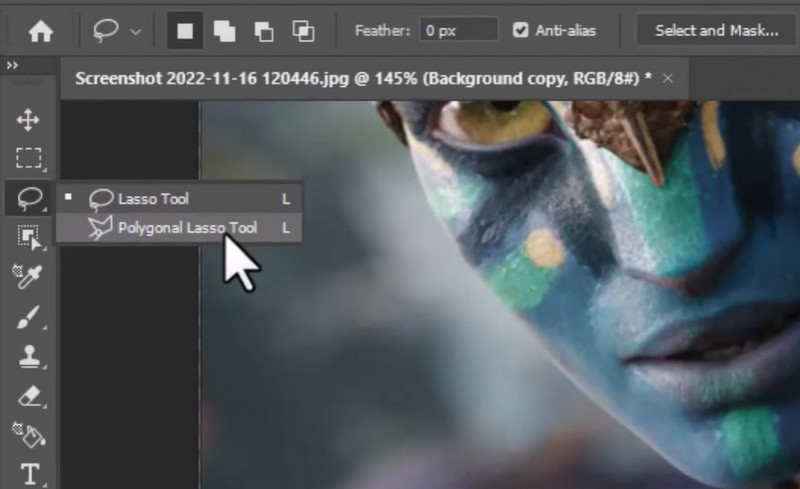
Vaihe 3. Täytä se valitsemalla Muokkaa > Täytä siinä päävalikosta. Valitse Käyttö Sisältötietoiset täytteet vaihtoehto. Heti kun napsautat OK -painiketta, teksti katoaa. Kun olet tehnyt sen, voit tallentaa kuvan. Valitse Viedä alkaen Tiedosto valikosta. Luomasi kuva voidaan tallentaa useissa eri koossa ja resoluutioissa.
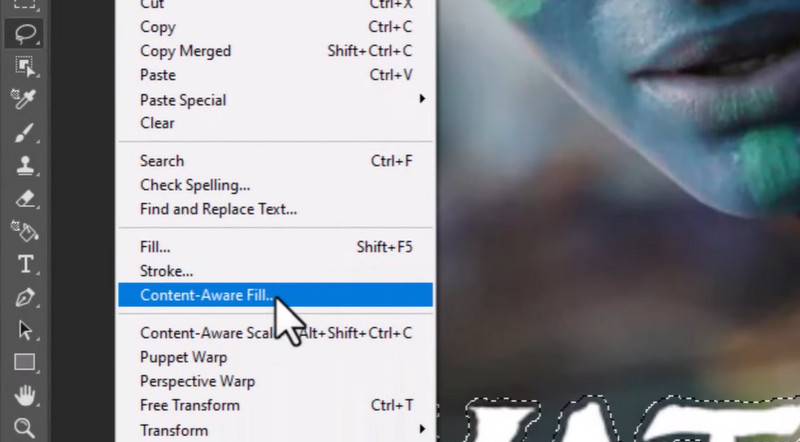
Osa 3. Usein kysyttyä vesileimatekstin muokkaamisesta videoissa
Onko vesileimojen poistaminen videosta laillista?
Jos ainoa tarkoituksesi on poistaa iso logo, joka estää elokuvan toiston, tämä prosessi on hyvä. Älä vain jaa sitä verkossa tai yritä julkaista sitä uudelleen ikään kuin olisit omistaja.
Kuinka muokata vesileiman tekstiä videosta iMovien avulla?
Koska iMovie voi rajata, voit poistaa vesileiman, varsinkin kun logo on juuri kulmassa.
Voinko poistaa suodattimen videosta?
Useimmissa tapauksissa suodattimen poistaminen videosta edellyttää samaa ohjelmaa, jota käytettiin suodattimen käyttöön alun perin.
Johtopäätös
Yllä oleva opetusohjelma opettaa sinulle kuinka muokata vesileiman tekstiä videolta. Kun vesileima voidaan sijoittaa videoon, se voidaan myös poistaa. Lisäksi on olemassa menetelmä vesileimojen muokkaamiseen kuvasta. Kokeile jokaista ohjelmaa ja katso, millä tavalla haluat muokata vesileimoja.


